Как выставить счет-фактуру в 1С:Предприятие 8.3
Согласно действующему российскому законодательству хозяйствующие субъекты, деятельность которых подлежит обложению НДС, при проведении расчетов с контрагентами обязаны применять счет-фактуру. Порядок выписки данного документа, требования к его составлению, а также последующие регистрация и учет регламентируются Постановлением Правительства РФ № 1137 от 26.12.2011 года. Следует уделить большое внимание выполнению нормативного акта. Контролирующие органы тщательно проверяют ведение учета и правильность выписки документов. В случае выявления нарушений организации отказывают в возмещении НДС.
Реализация требований законодательства в продуктах 1С
Если компания для ведения бухгалтерского учета применяет программу 1С: Предприятие 8.3, то она может не беспокоиться о правильности составления и правомерности выписки счетов-фактур. В документе будут заполнены все необходимые реквизиты и указана соответствующая ставка НДС. Происходящие изменения в законодательстве незамедлительно фиксируются, регулярно выходят обновления версии. Помимо этого, новшества доводятся до сведения бухгалтера с помощью системы оповещения. Программа автоматически производит расчет авансовых платежей и напоминает о сроках уплаты.
Выставление счет-фактуры по реализации
Счет-фактура выставляется на основании документов, подтверждающих факт продажи. Ими являются накладная или акт. Находим в главном меню пункт «Продажи», далее «Реализация (акты, накладные)».
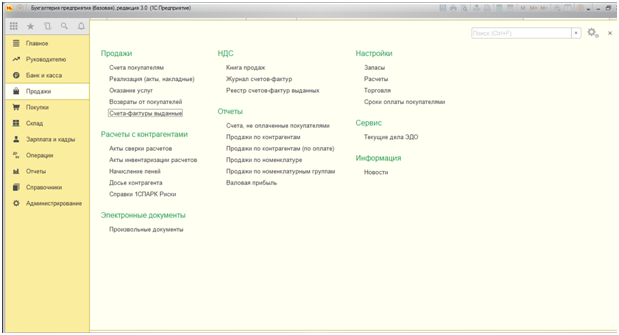
На экране появляется журнал товарных накладных, в котором выбираем контрагента.
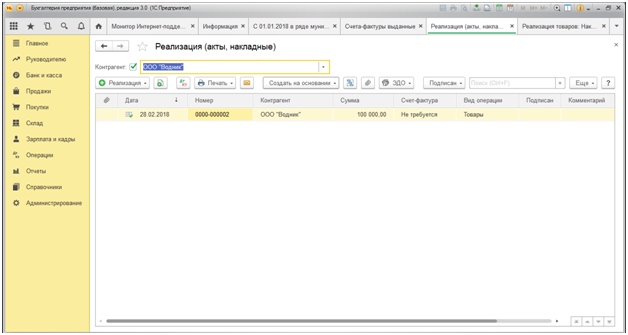
Открываем требуемую накладную, щелкнув по ней дважды мышью. Вверху находится окно «Создать на основании». В нём доступен список, из которого нужная нам вкладка «Счет-фактура выданный».
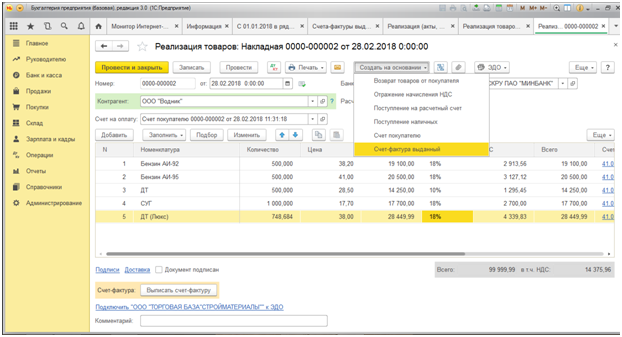
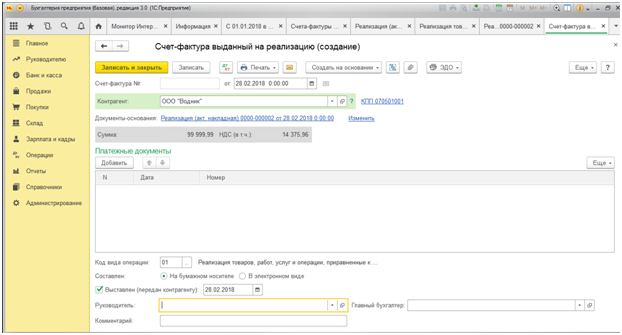
Здесь нет необходимости что-то менять. Подтверждаем действие кнопкой «Записать». Счет-фактура сформировался автоматически из сведений, указанных в накладной. Нажимаем «Печать» и на экране видим готовый документ.
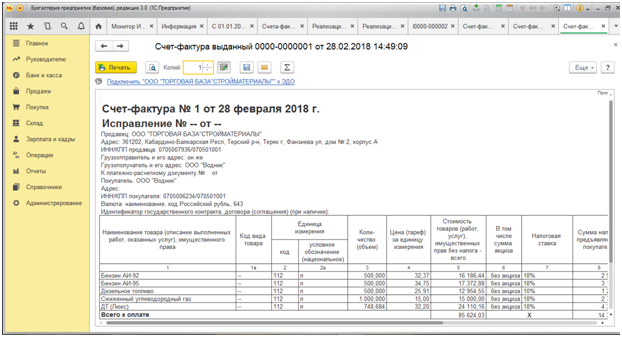
Пользователь визуально проверяет форму. В случае выявления ошибок её можно отредактировать. Если при вводе информации о контрагенте не был заполнен какой-то реквизит, то программа не отобразит его и в счет-фактуре. Допускается вручную внести изменения в печатной форме. Но при постоянных операциях с данным покупателем следует откорректировать сведения в справочнике «Контрагенты».
Например: не был указан юридический адрес. Его внесли вручную в печатной версии документа.
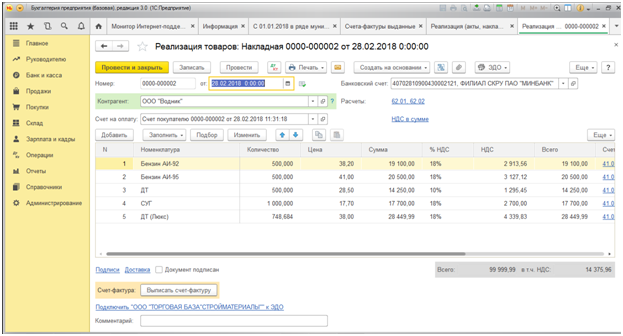
Также выставить счет-фактуру можно из открытой накладной, нажав вкладку «Выписать счет-фактуру». Она находится в левом нижнем углу.
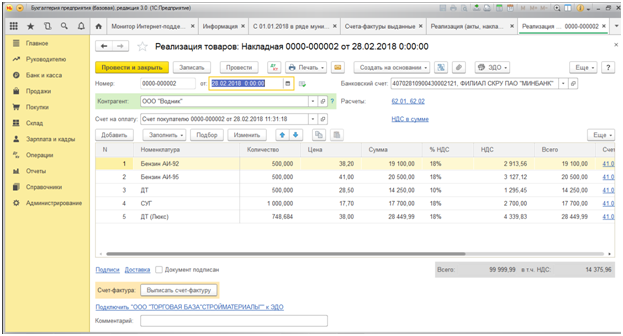
Программа автоматически создает документ. Присваивается номер по порядку и дата. При этом форма на экран не выводится.
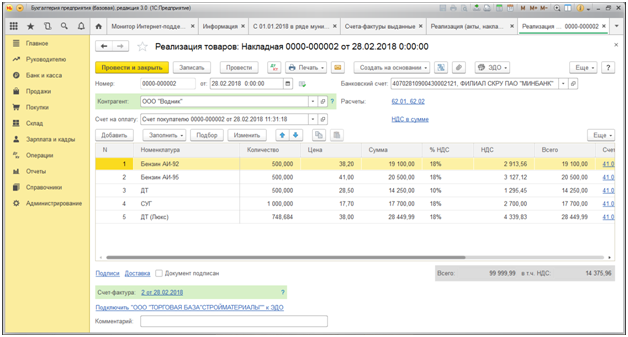
Разработчики 1С 8.3 предусмотрели третью возможность выставления счет-фактуры. Документ на продажу (накладная) также открыт. В правом верхнем углу находим кнопку «Ещё». При её нажатии высвечивается дополнительное меню. Выбираем пункт «Создать на основании», затем вкладку «Счет-фактура выданный».
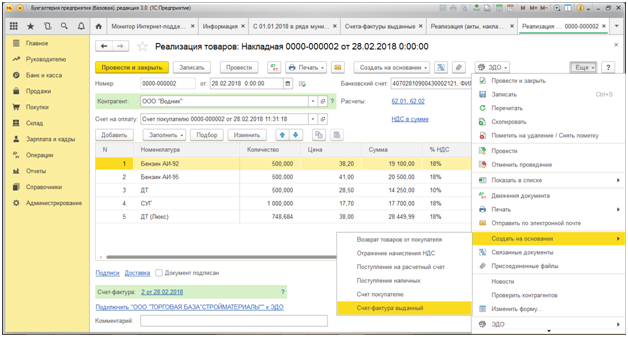
Программа позволяет создавать документ непосредственно в журнале счетов-фактур. Чтобы воспользоваться этим способом нужно в главном меню кликнуть по вкладке «Продажи». Далее найти опцию «Счет-фактуры выданные».
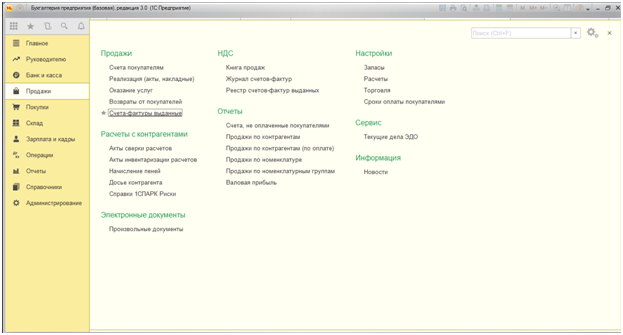
Следующий шаг – выбор контрагента. Жмем кнопку «Создать». Из открывшегося окошка останавливаем выбор на вкладке «Счет-фактура на реализацию».
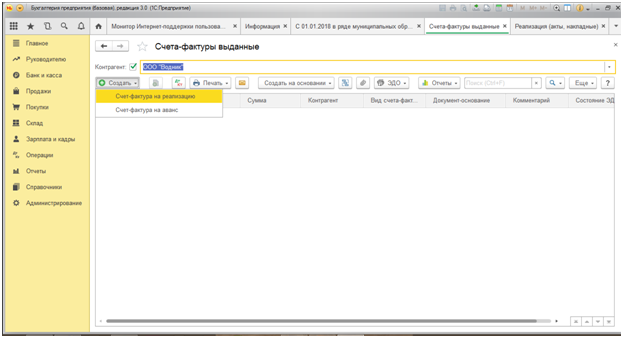
В результате формируется электронный документ с заголовком «Счет-фактура выданный на реализацию (создание)». Он уже содержит информацию о выбранном ранее контрагенте.
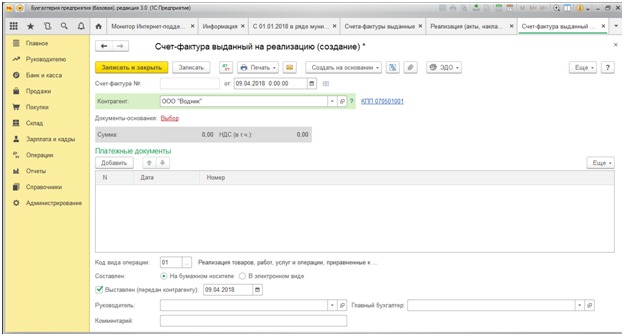
Затем в строке «Документ-основание» кликаем на «Выбор». На экране отображается новое окно «Список документов-оснований».
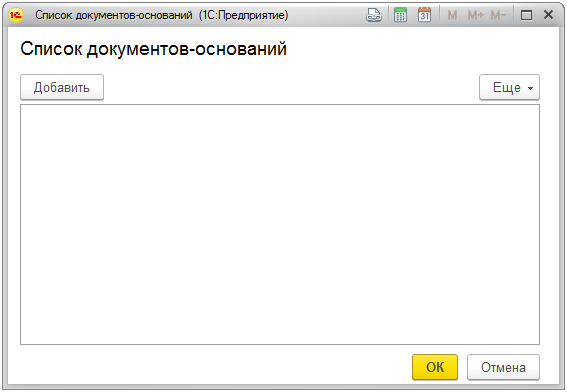
В верхнем углу, слева находим вкладку «Добавить». При её нажатии попадаем в журнал накладных на реализацию, выписанных по конкретному покупателю.
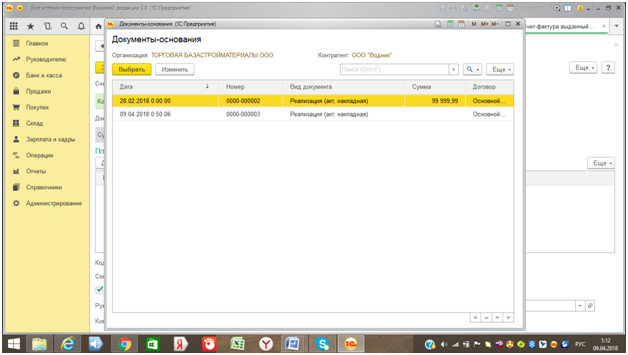
Выделяем нужную операцию и подтверждаем действие кнопкой «ОК».
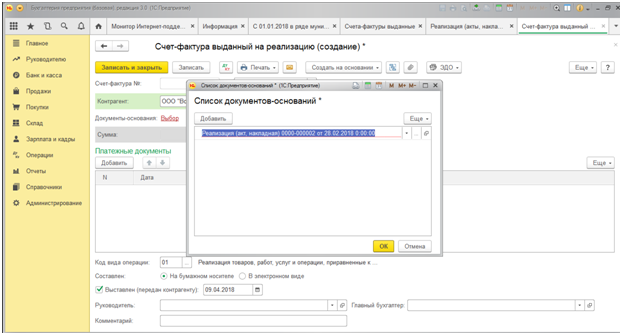
В строке «Документ-основание» высвечивается выбранная реализация. Далее «Записать и закрыть» или «Записать».
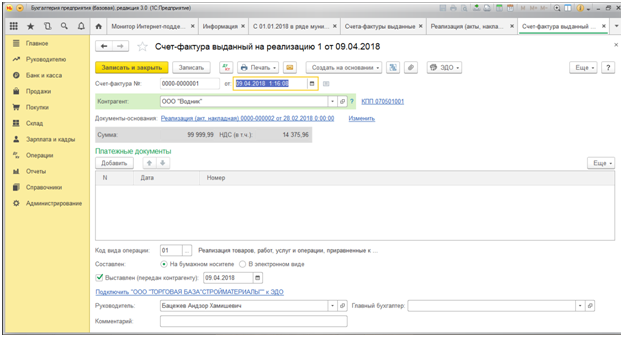
Счет-фактура также будет иметь порядковый номер и дату. Её можно распечатать, а при необходимости внести изменения.
Счет-фактура на аванс
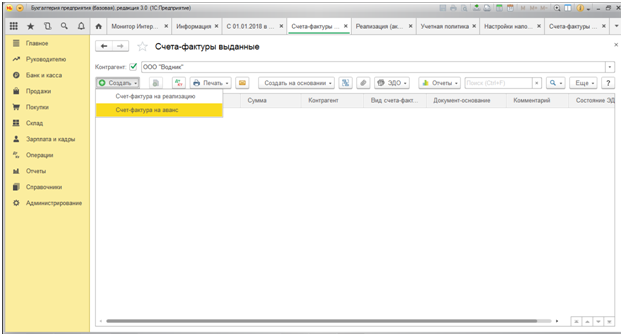
Прежде чем начать выставлять данный документ требуется предварительно отрегулировать налоговую учетную политику организации. Необходимо настроить учет счетов-фактур на полученные авансовые платежи.
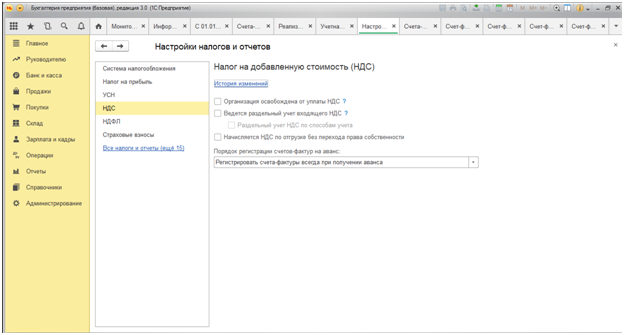
Существует несколько способов настройки:
При получении аванса сразу проводить регистрацию документа. Для этого в окне «Настройки налогов и отчетов» выбираем раздел «НДС», в пункте «Порядок регистрации счетов-фактур на аванс» отмечаем соответствующую вкладку «Регистрировать счета-фактуры всегда при получении аванса».
Бывает, что при расчетах происходит зачет авансов в промежутке пяти календарных дней, поэтому нет необходимости выставлять счет-фактуру на авансовый платеж. В этом случае выбирается пункт «Не регистрировать счета-фактуры на авансы, зачтенные в течение 5-ти календарных дней».
В ситуации, когда предоплата получена и зачтена в текущем месяце, также не нужно выставлять документ на авансовый НДС. Выбор «Не регистрировать счета-фактуры на авансы, зачтенные до конца месяца».
Аналогично, получение и зачёт аванса в текущем налоговом периоде. Выбирается соответствующая вкладка.
Если вы являетесь изготовителем продукции и получили предоплату в счет предстоящей отгрузки товаров, для производства которых требуется более шести месяцев, то нет необходимости в заполнении документа. Для этого отмечаем опцию «Не регистрировать счета-фактуры на авансы (п.13 ст.167 НК РФ)».
Только после проведения соответствующих настроек в программе можно приступать к составлению счетов-фактур на аванс.
Открываем журнал счетов-фактур, выбираем контрагента. В появившемся документе «Счет-фактура выданный на аванс» переходим в строку «Документ-основание».
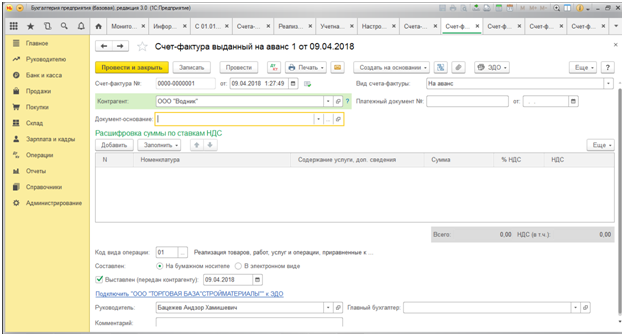
Здесь программа автоматически подтягивает приходные операции по расчетному счету или кассе. Из них предлагается выбрать нужную. Открывается окно «Документы-основание», в котором видим нашу операцию. В левом верхнем углу нажимаем «Выбрать».
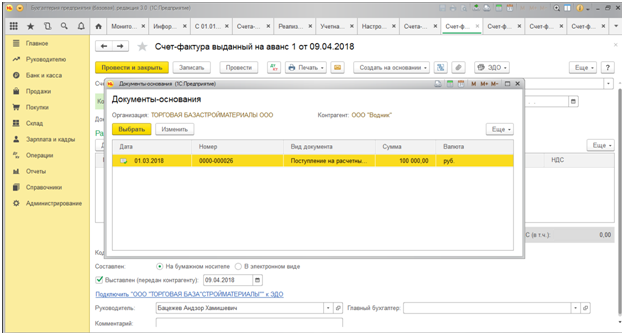
Следующий шаг – кнопка «Записать». Все остальные необходимые реквизиты программа заполнит самостоятельно.
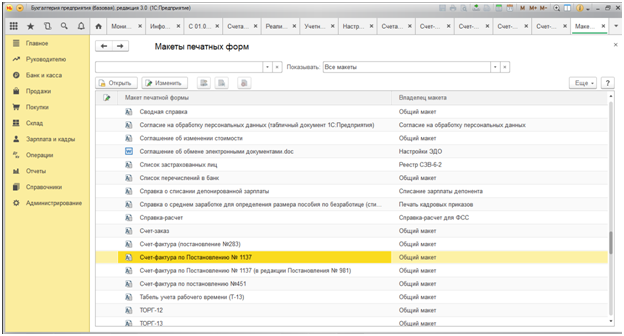
Журнал регистрации выданных счетов-фактур
Поддержка и помощь
Спасибо!
Наш менеджер уже увидел Ваше обращение и спешит помочь Вам как можно скорее!
В рабочее время (пн – пт с 9:00 до 18:00) наши менеджеры очень активны и общительны и с радостью ответят Вам в течение дня.
В остальное время – дожидайтесь ответа на следующий рабочий день.
А пока предлагаем вам:
Заказ обратного звонка
Как в программе 1С оформить счет-фактуру на аванс, полученный от покупателя?
При заключении договора поставщики все чаще требуют от покупателей внесения аванса. Это и понятно, так как предоплата является своего рода гарантией исполнения условий договора и одновременно подтверждением готовности сотрудничать с поставщиком.
Получив предварительную оплату, у поставщика появляется обязанность выставить счет-фактуру в адрес покупателя, а также исчислить и уплатить НДС в бюджет. Срок выставления документа равен 5 календарным дням.
«Авансовый» счет-фактура – документ налогового учета НДС, в котором налоговой базой является сумма полученной предоплаты, а налог определяется по расчетной ставке (20/120% или 10/110%).
В статье мы подробно рассмотрим способы выставления и особенности заполнения данных документов, а также поделимся секретом, как в 1С 8.3 провести оплату от покупателя и реализацию в его адрес в один день, не выставляя при этом «авансовый» счет-фактуру.
Способ 1
Переходим в раздел «Поступление на расчетный счет» («Банк и касса» — «Банковские выписки») (см. рис. 1).
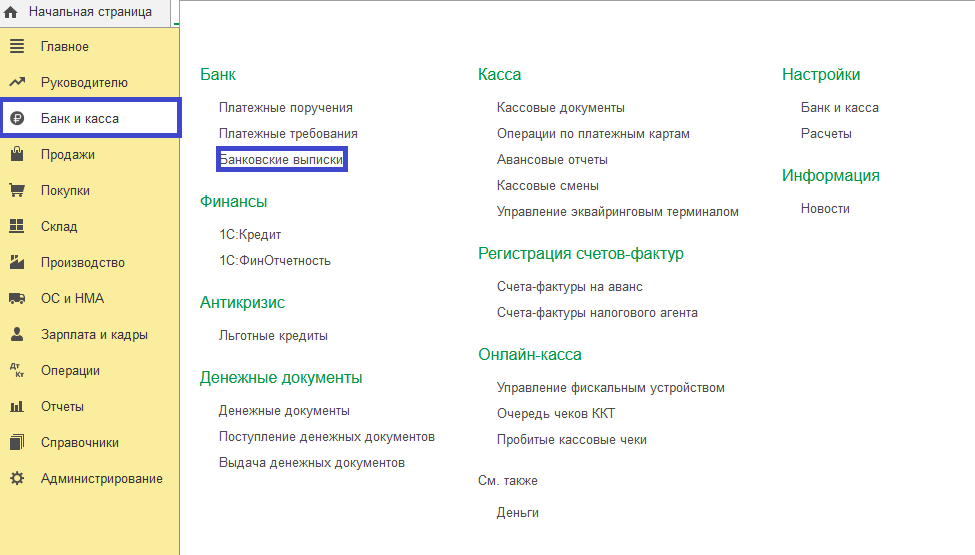
Рис. 1. Раздел «Поступление на расчетный счет»
На основании этого документа создаем «Счет-фактура выданный» (см. рис. 2).
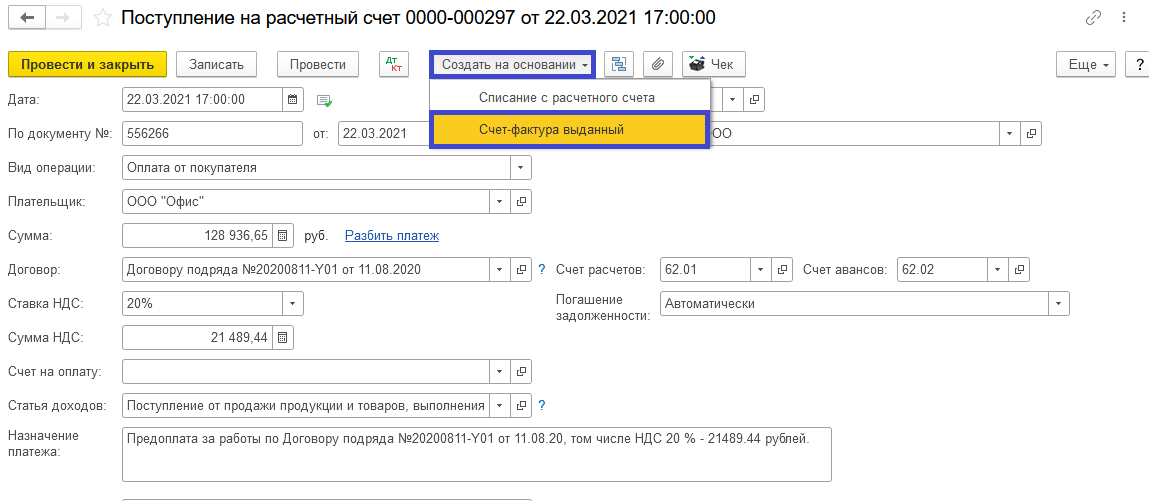
Рис. 2. Создание документа «Счет-фактура выданный»
Самым простым способом удостовериться, что оплата является авансом, это перейти в «ДТ/КТ» и посмотреть корреспондирующие счета (см. рис. 3).
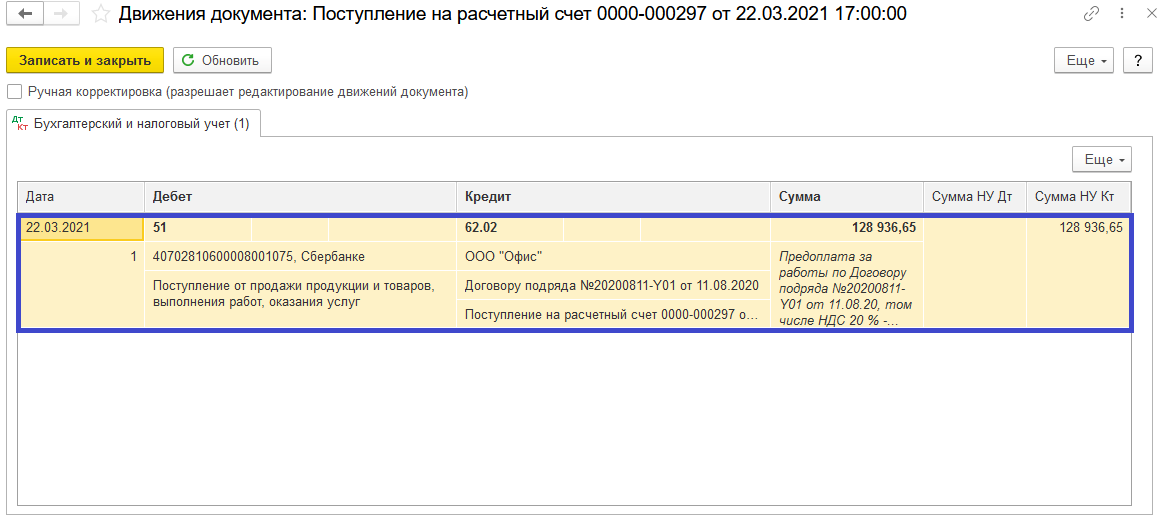
Рис. 3. Просмотр корреспондирующих счетов
Документ заполняется автоматически, но стоит особое внимание уделить строке «Платежный документ №» (см. рис. 4). Ведь неверное заполнение этой строки лишит покупателя права на вычет. Именно в «авансовом» счете-фактуры в обязательном порядке должны быть указаны номер и дата платежного документа. Если при оплате использовалась безденежная форма, то ставим прочерк.
Наименование товара в документе должно быть таким же, как указано в договоре. Если позиций много, то следует указать обобщенное наименование товаров. Например, офисная техника. Неверным будет использование слов «аванс» или «предварительная оплата».
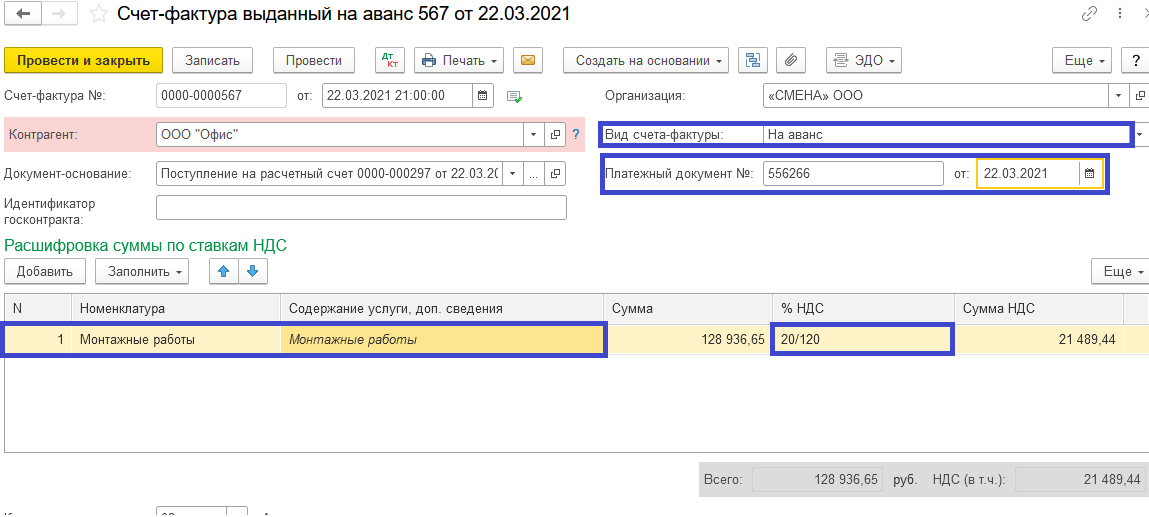
Рис. 4. Наименование товара в документе и договоре
Проверяем правильность заполнения строк в печатной форме документа. Если все заполнено верно, то оригинал передаем покупателю.
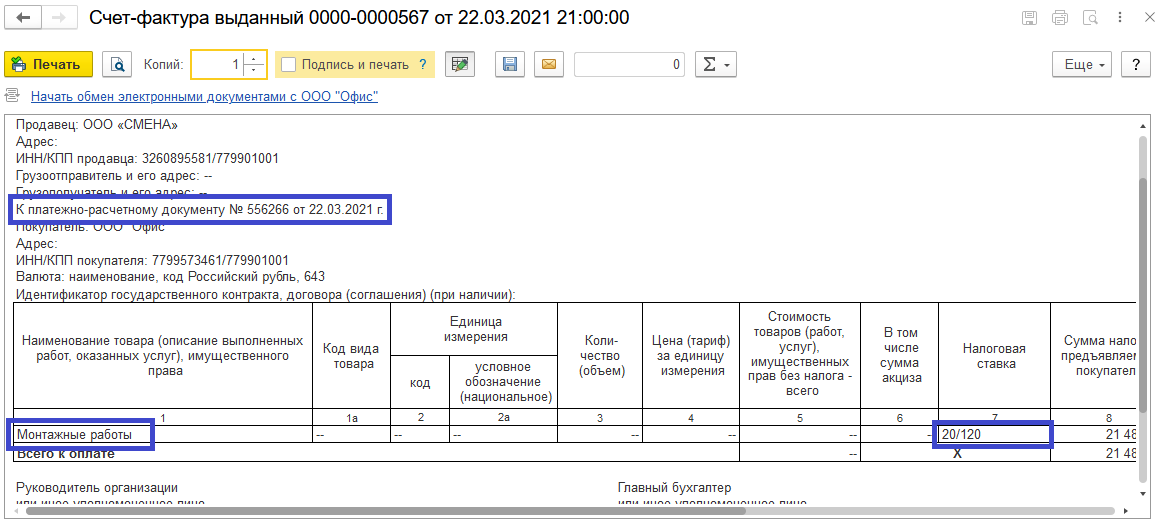
Рис. 5. Проверка правильности заполнения
Способ 2
Существует еще один способ выставления счетов-фактур на аванс.
Переходим «Банк и касса» — «Счета-фактуры на аванс» (см. рис. 6).
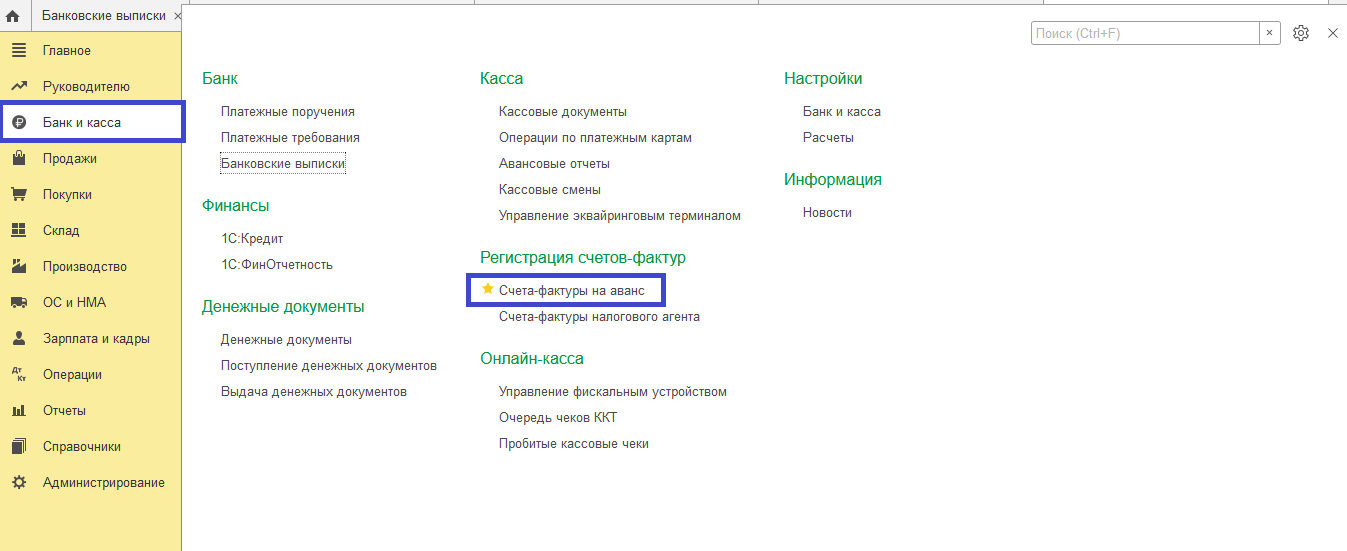
Рис. 6. Счета-фактуры на аванс
Попадаем в групповую обработку «Регистрация счетов-фактур на аванс». Здесь реализована возможность выставления документов налогового учета НДС за период. Нажимаем кнопку «Заполнить», затем — «Выполнить».
По гиперссылке внизу экрана можно открыть список выданных счетов-фактур, а также установить нумерацию и выбрать способ регистрации.
Многие полагают, что у «авансовых» счетов-фактур непременно должна быть отдельная нумерация. Но это не так. Данные документы нумеруются в общем хронологическом порядке ( письмо Минфина России от 16.10.12 N 03-07-11/427 ). Префикс «А» в строку 1 также добавлять не стоит. Поэтому выбираем единую нумерацию для всех выданных счетов-фактур.
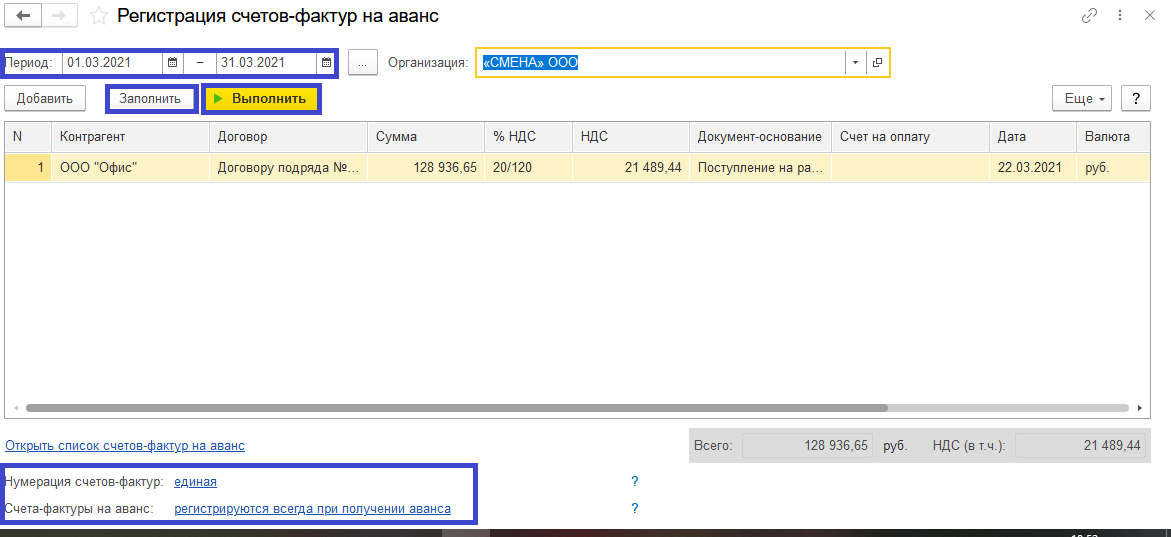
Рис. 7. Регистрация счетов-фактур на аванс
На экране появляется уведомление о регистрации счетов-фактур.
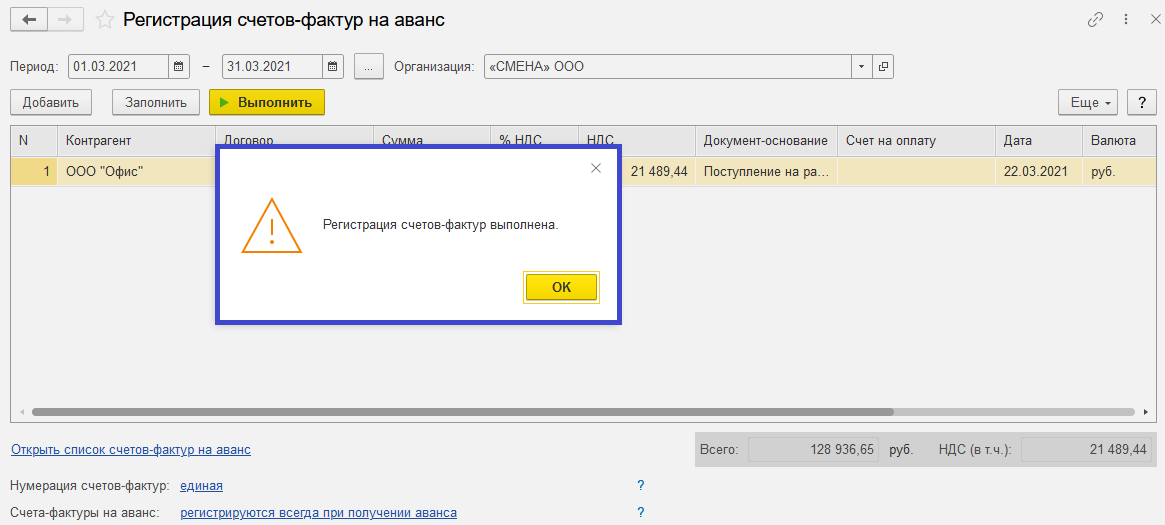
Рис. 8. Уведомление о регистрации счетов-фактур
Проверим наличие сформированных программой документов, а также правильность их заполнения. Для этого перейдем «Продажи» — «Счета-фактуры выданные».
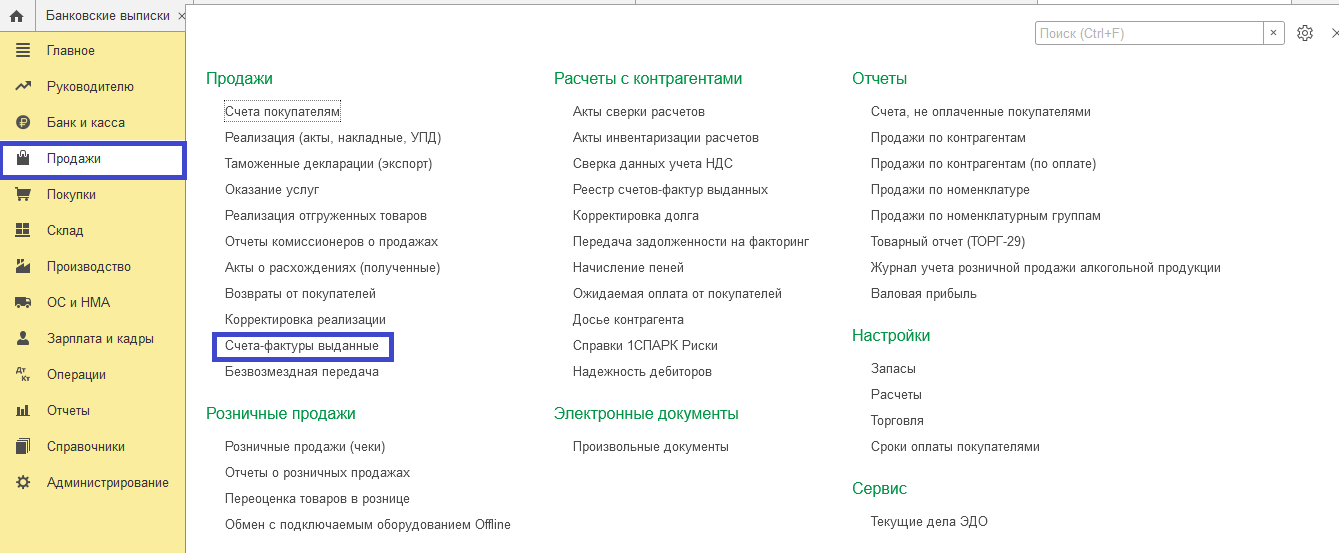
Наша счет-фактура появилась в списке выданных счетов-фактур.
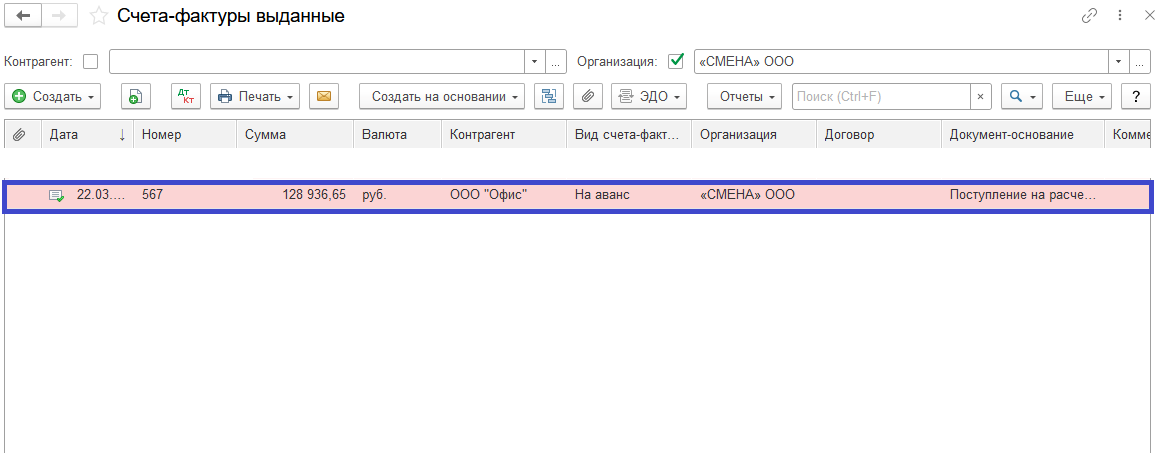
Рис. 10. Счет-фактуры выданные
Способ 3
Еще один способ, реализованный в 1С 8.3, можно найти в помощнике по учету НДС.
Перейдем «Отчеты» — «Отчетность по НДС».
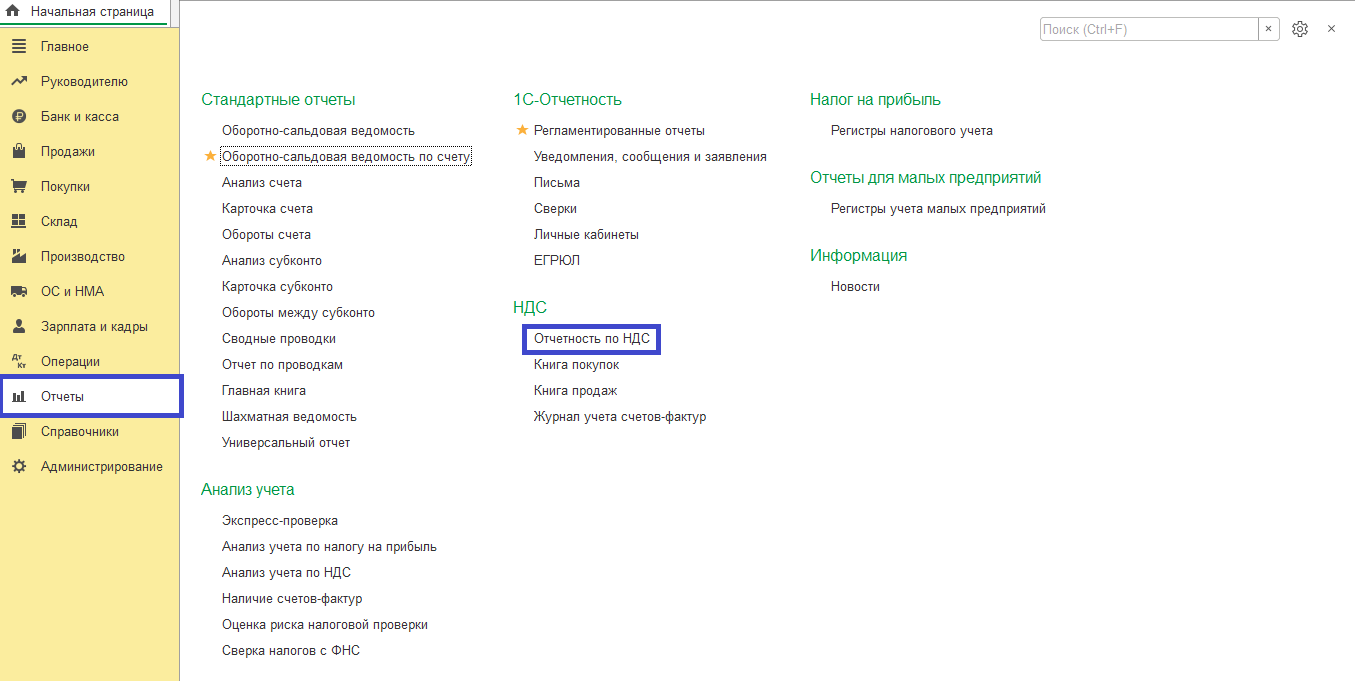
Рис. 11. Отчетность по НДС
Пункты регламентных операций являются обязательными к заполнению перед составлением налоговой декларации по НДС. Среди прочих, есть уже знакомая нам групповая обработка «Регистрация счетов-фактур на аванс».
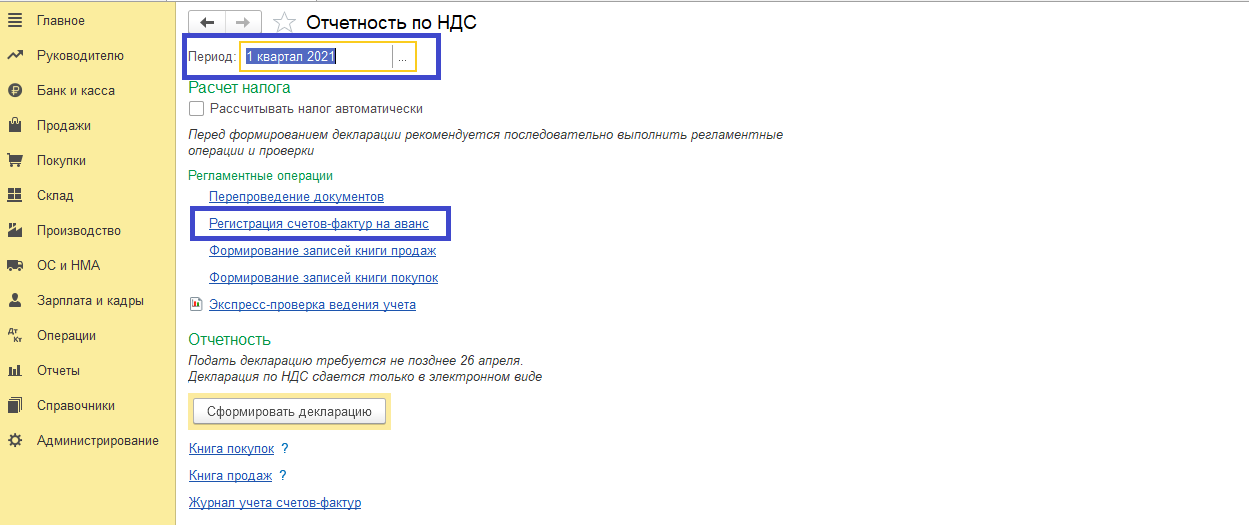
Рис. 12. Групповая обработка «Регистрация счетов-фактур на аванс»
После того как мы рассмотрели все возможные методы выставления «авансового» документа по учету НДС, перейдем к обещанному секрету.
По авансовым платежам, полученным в день отгрузки, можно не составлять счета-фактуры и не начислять НДС. ИФНС не считают такие поступления авансом. Но нужно правильно отразить это в 1С.
Для этого документ «Реализация» должен быть проведен по времени, указанном в документе, хотя бы на одну секунду раньше, чем документ «Поступление на расчетный счет».
Где в 1с бухгалтерия 8.3 счета фактуры на аванс

Обновим 1С с гарантией сохранности базы

Поможем с 1С 24/7, без выходных

Установим сервисы 1С бесплатно

Оперативно решим любые задачи по 1С
1С Бухгалтерия
Заходим в раздел «Банки и кассы» и выбираем «Счет-фактуры на аванс»
Откроется форма для регистрации счета-фактуры. Для того чтобы посмотреть список всех счетов фактур на аванс нужно можно воспользоваться специальной ссылкой внизу этой формы «Открыть список счетов фактур на аванс»
1С ЕРП, КА
Заходим в раздел «Финансовый результат и контроллинг» и выбираем «Помощник по учету НДС»
В открывшемся окне есть ссылка на «Счет-фактура на полученные авансы» (в разделе «Выставление счетов-фактуры») и «Счета-фактуры на выплаченные авансы» (в разделе «Регистрации входящих счетов фактур»)
При нажатии на ссылку откроется соответствующий список счетов-факту, если он есть.
В форме есть кнопка, которая позволяет завести счет-фактуру «Зарегистрировать счет-фактуру на аванс»

По кнопке «Открыть платежный документ» открывается выбранный документ в списке.
Над кнопками указаны дополнительные поля для удобство сортировки/отбора по в списке.
Разбираемся со счетами-фактурами на аванс в «1С:Бухгалтерия» 8.3
Каждый бухгалтер рано или поздно сталкивается с авансовыми платежами (будь то своим поставщикам или с авансами от покупателей) и в теории знает, что согласно требованиям НК РФ (ст. 154, п. 1; ст. 167, п. 1, пп. 2) с аванса необходимо исчислять НДС на дату его получения. О том, как это сделать на практике счёта-фактуры на аванс в программе 1С 8.3, – наша сегодняшняя статья.
Делаем первоначальные настройки программы 1С 8.3
Заглянем в учётную политику компании и проверим, правильный ли режим налогообложения у нас указан: ОСНО. В разделе «Налоги и отчёты» в закладке «НДС» программа даёт нам выбор нескольких вариантов для регистрации счетов-фактур на аванс (рис. 1) (эта настройка нужна нам, когда мы выступаем в роли продавца).
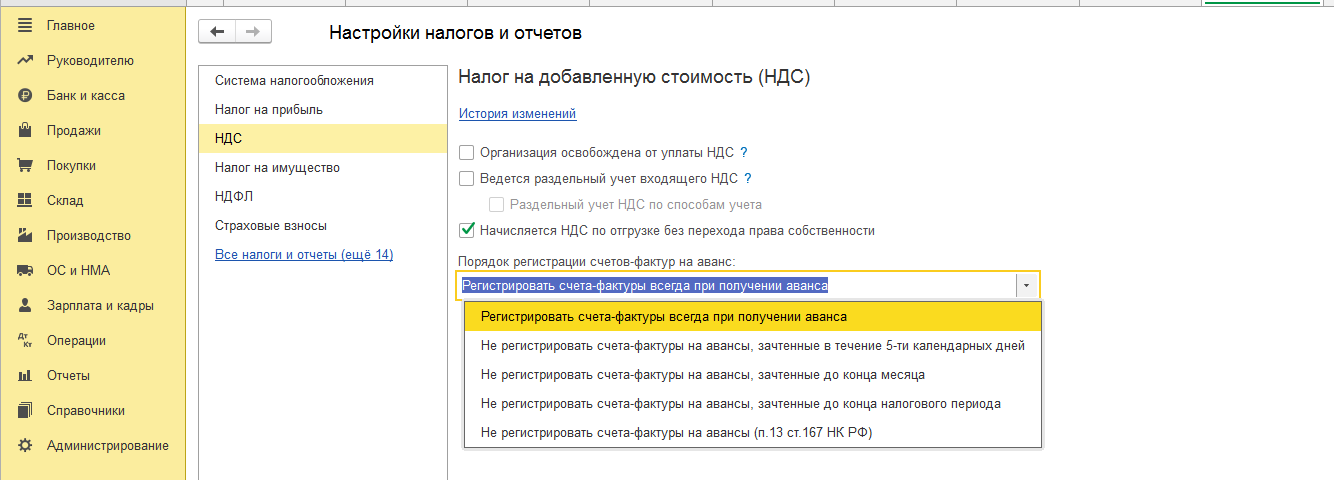
Мы можем не регистрировать счета-фактуры на аванс в 1С, если:
Наше право – выбрать любой из них.
Разберём зачёт выставленных авансов и авансов от покупателя.
Учёт в 1С авансов выданных.
Для примера возьмём торговую организацию ООО «Лютик» (мы), которая заключила договор с оптовой компанией ООО «ОПТ» на поставку товара. По условиям договора мы оплачиваем поставщику аванс в размере 70%. После чего получаем товар и расплачиваемся за него окончательно.
В БП 3.0 оформляем банковскую выписку «Списание с расчётного счёта» (рис. 2).
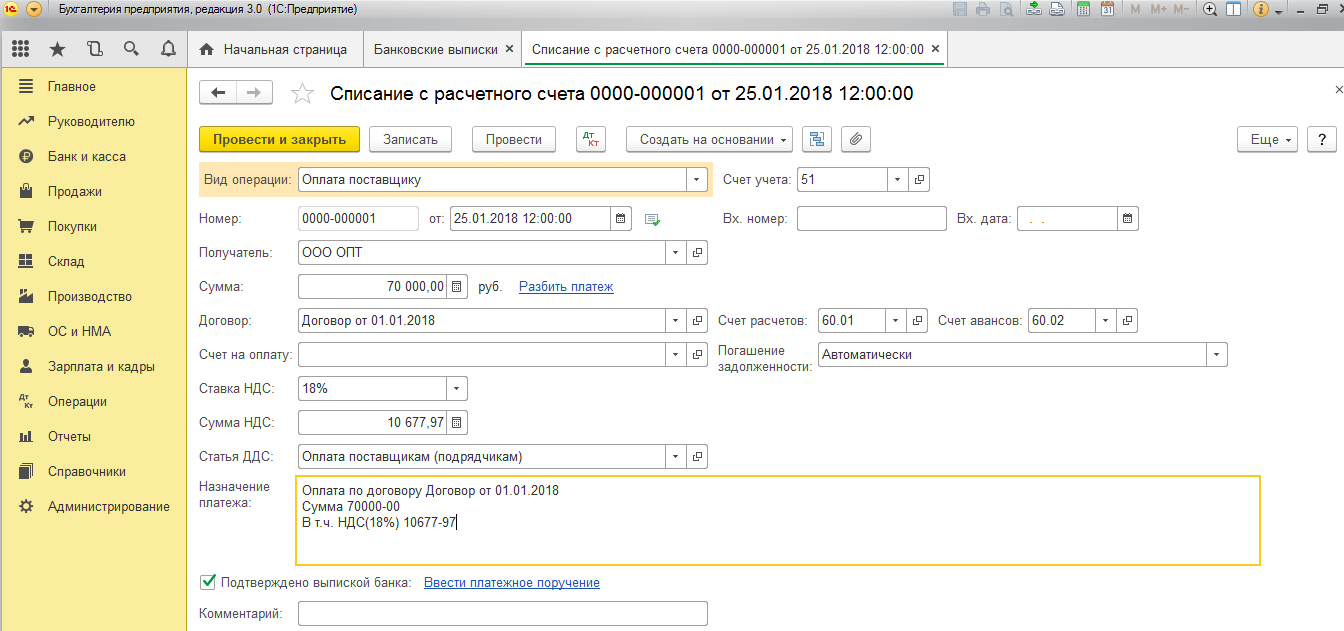
Обращаем внимание на важные детали:
Получив оплату, ООО «ОПТ» выставляет нам авансовый счёт-фактуру, который мы также должны провести у себя в программе 1С (рис. 3).
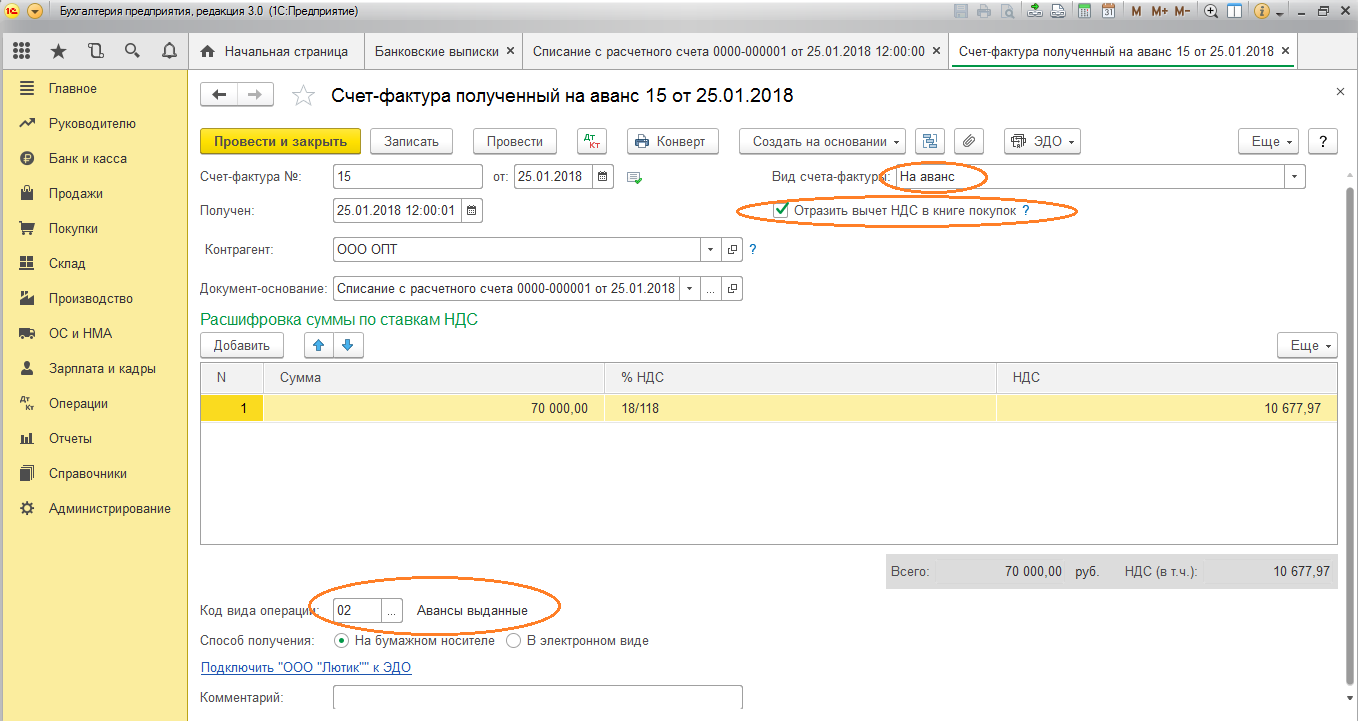
На его основании мы вправе принять сумму НДС по авансу к вычету.
Благодаря галочке «Отразить вычет НДС в книге покупок» счёт-фактура автоматически попадает в книгу покупок, и при проведении документа мы получаем бухгалтерскую проводку с образованием счёта 76.ВА. Обратите внимание, что код вида операции 02 программой присваивается самостоятельно.
В следующем месяце ООО «ОПТ» отгружает нам товар, мы его приходуем в программе с помощью документа «Поступление товара», регистрируем счёт-фактуру. Счета учёта расчётов с контрагентом не исправляем, погашение задолженности выбираем «Автоматически». При проведении документа «Поступление товара» мы обязательно должны получить проводку по зачёту аванса (рис. 4).
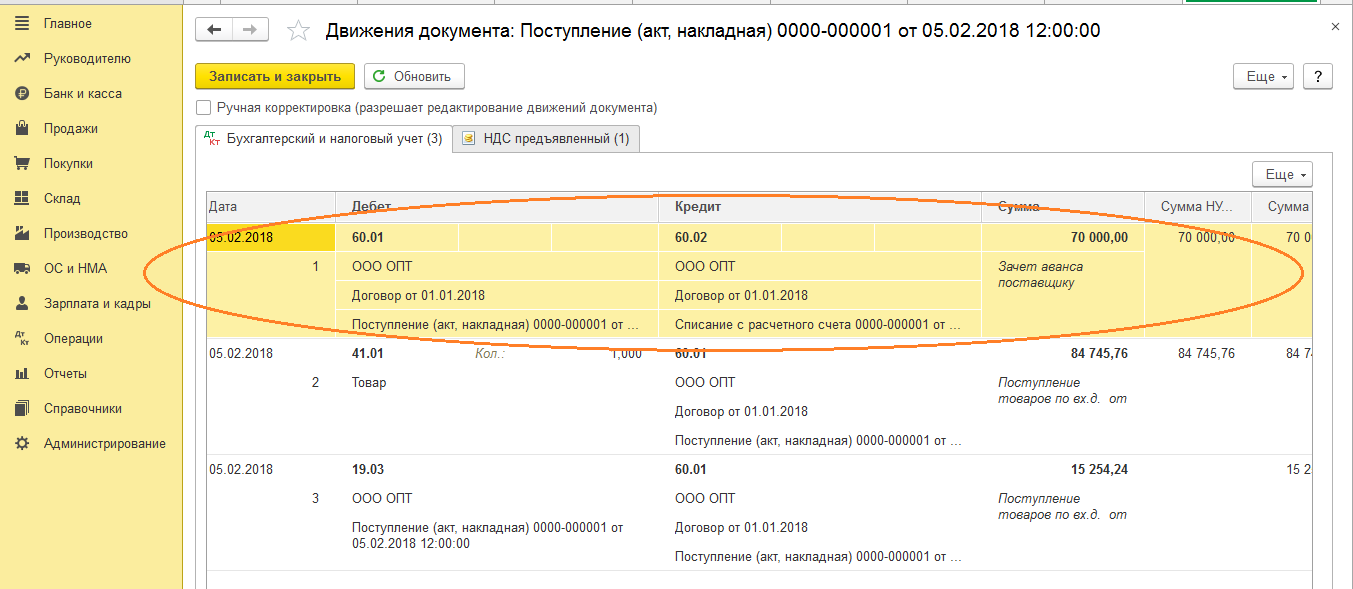
При оформлении документа «Формирование записей книги продаж» за февраль мы получаем автоматическое заполнение вкладки «Восстановление НДС» (рис. 5), и эта сумма восстановленного НДС попадает в книгу продаж отчётного периода с кодом операции 22.
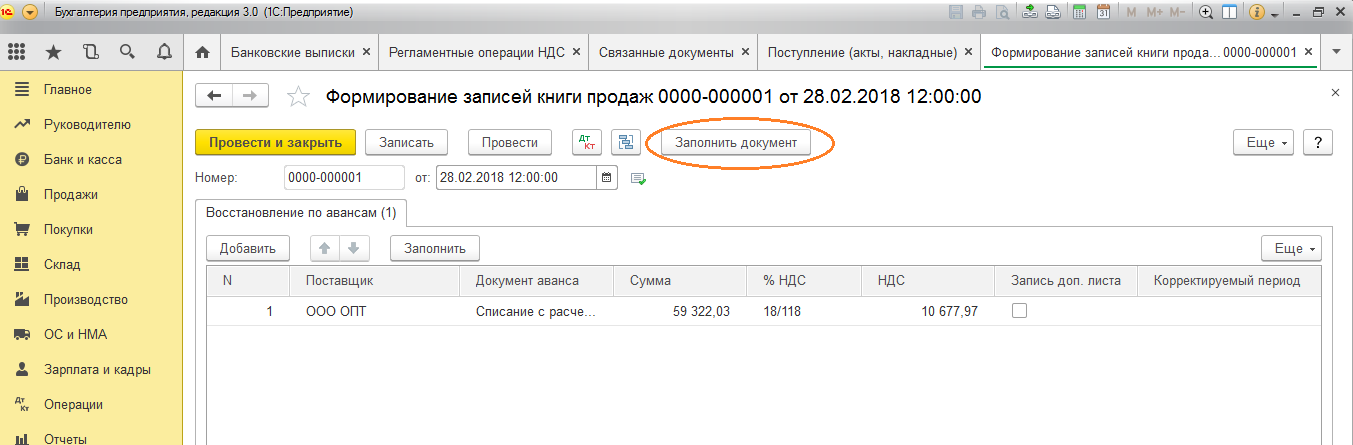
Для отражения окончательной оплаты поставщику можем скопировать и провести уже существующий документ «Списание с расчётного счёта», указав нужную сумму.
Формируем книгу покупок, где отражается сумма нашего вычета НДС по предоплате с кодом 02 и книгу продаж, где мы видим сумму восстановленного НДС после получения товара с кодом вида операции 21.
Учёт в 1С авансов полученных
Для примера возьмём знакомую нам организацию ООО «Лютик» (мы), которая заключила договор с фирмой ООО «Атлант» на оказание услуги по доставке товара. По условиям договора покупатель ООО «Атлант» оплачивает нам аванс в размере 30%. После чего мы оказываем ему необходимую услугу.
Методика работы в программе та же самая, как и в предыдущем варианте.
Оформляем поступление аванса в 1С от покупателя документом «Поступление на расчётный счёт» (рис. 6), с последующей регистрацией авансового счёта-фактуры, которая даёт нам бухгалтерские проводки по начислению НДС с аванса (рис. 7).
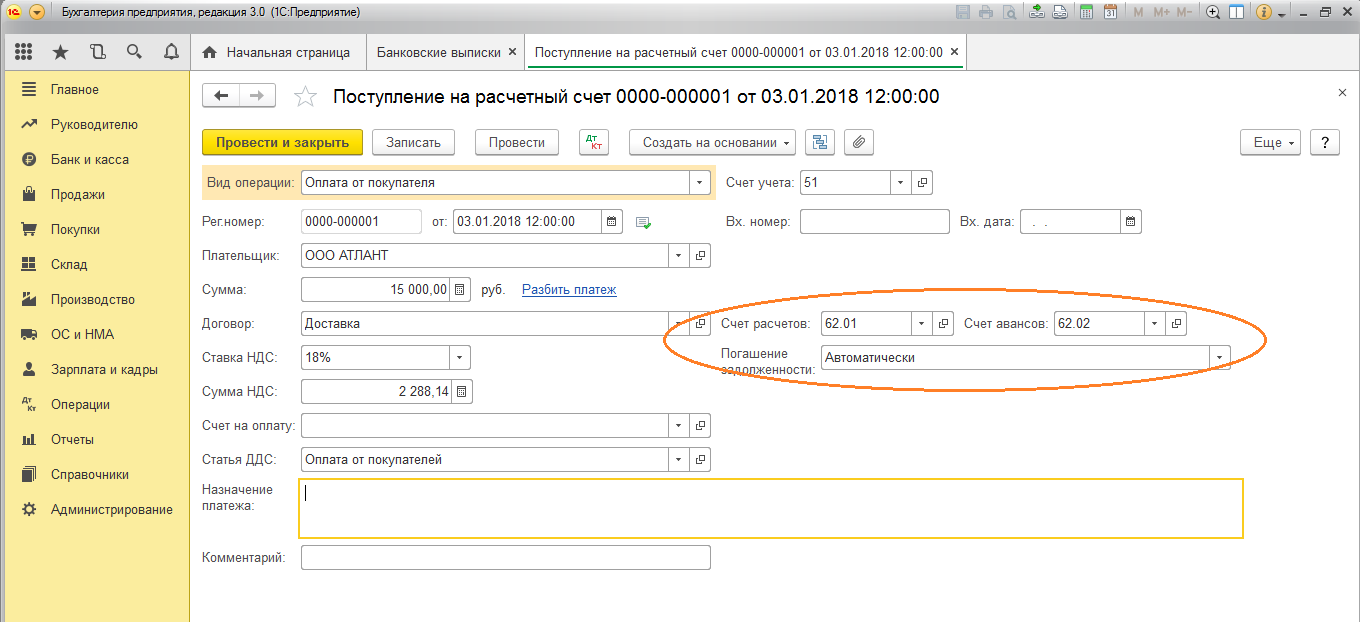
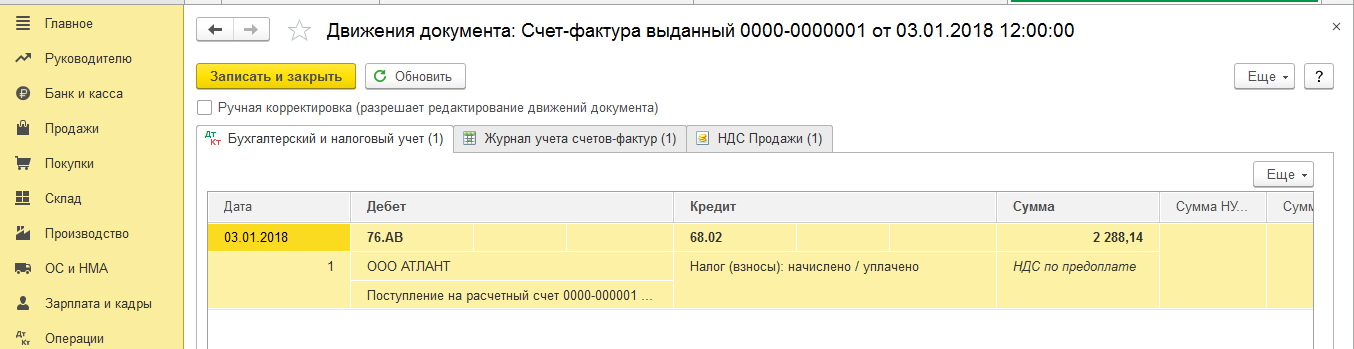
Зарегистрировать счёт-фактуру на аванс в 1С можно непосредственно из документа «Поступление на расчётный счёт», а можно воспользоваться обработкой «Регистрация счетов-фактур на аванс», которая расположена в разделе «Банк и касса». В любом случае она сразу попадает в книгу продаж.
В момент проведения документа «Реализация услуги» аванс покупателя будет зачтён (рис. 8), а при оформлении документа «Формирование записей книги покупок» (рис. 9) сумма НДС с аванса полученного будет принята к вычету, счёт 76.АВ закрыт (рис. 10).
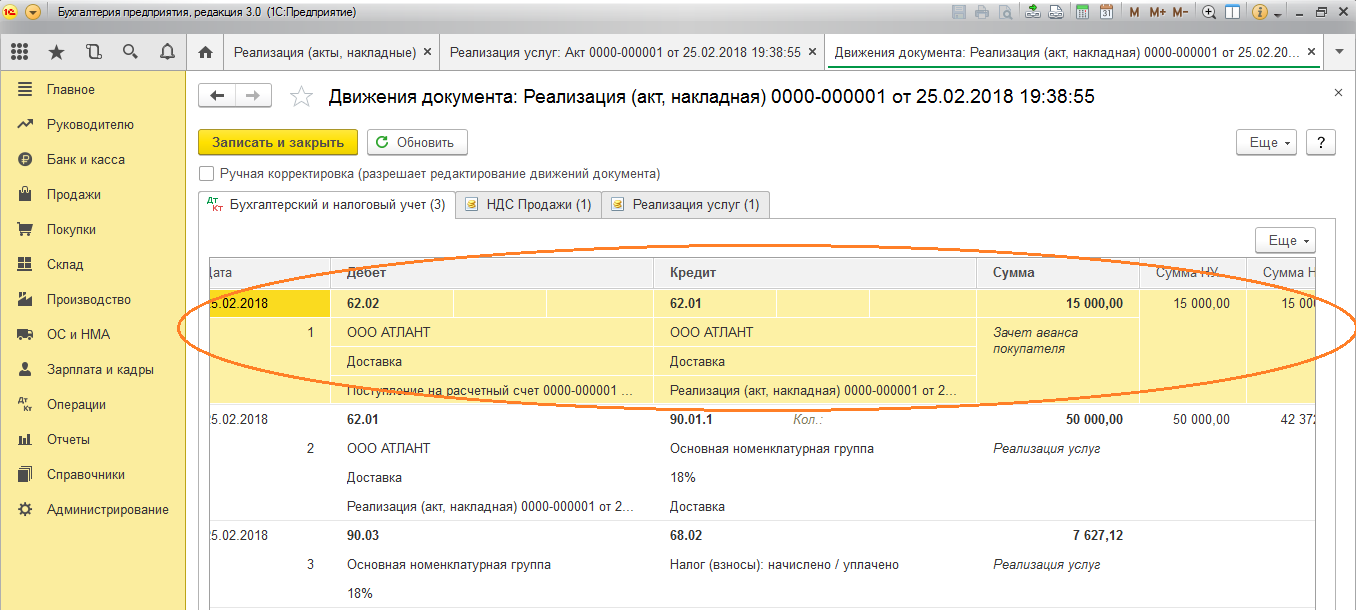
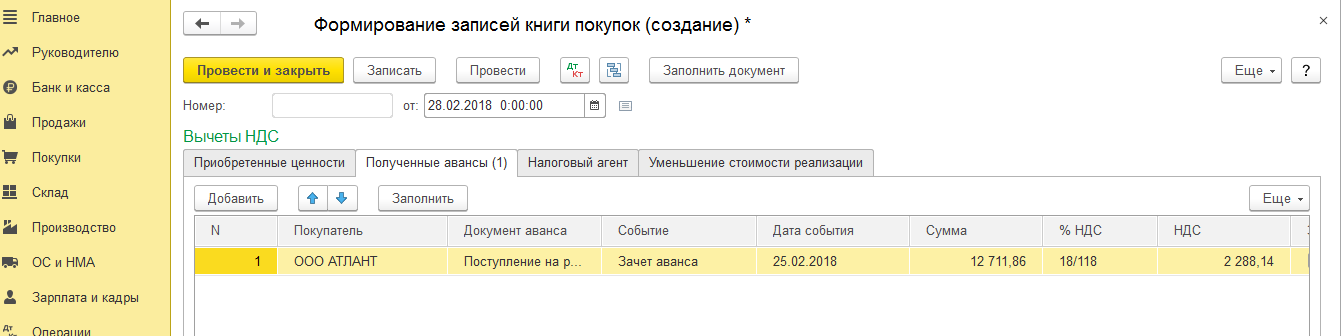
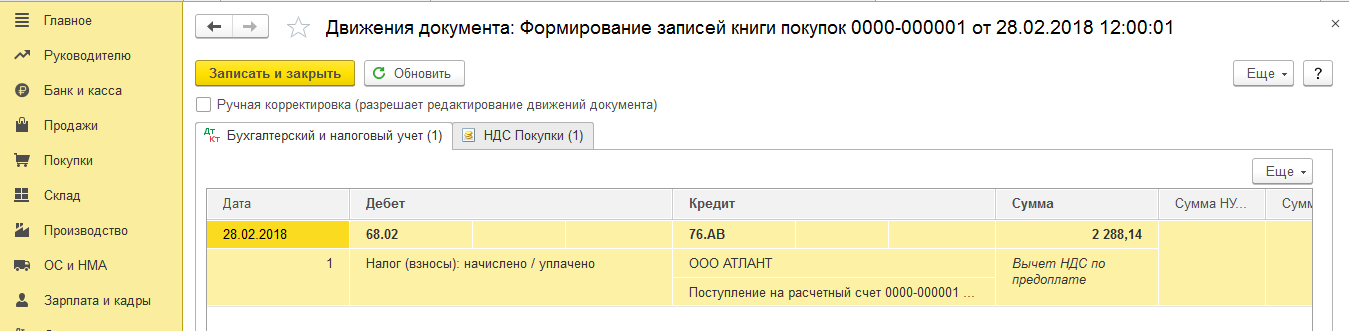
Посмотреть, как убрать из «Формирования записей книги покупок» суммы, принятые к учёту в прошлых периодах, можно здесь.
Для проверки плодов своей работы бухгалтеру обычно достаточно сформировать книги покупок и продаж, а также проанализировать отчёт «Анализ учёта по НДС».
Работайте в 1С с удовольствием!
Если у вас остались вопросы по счетам-фактурам на аванс в 1С 8.3 – смело задавайте их нам на выделенную Линию консультаций 1С. Эксперты работают 7 дней в неделю и помогут в самых сложных ситуациях в налоговом и бухгалтерском учёте.
Понравилась статья – жмите лайк внизу и делитесь с друзьями!
